Frecuentemente preguntas formuladas
Enseñanza enérgica Preguntas frecuentes
Cómo empezar
Brisk es una extensión de Google Chrome fácil de usar que integra la inteligencia artificial que ahorra tiempo directamente en las plataformas en las que los profesores pasan más tiempo, como Google Docs, Presentaciones, artículos, vídeos de YouTube, archivos PDF y más. Con solo unos pocos clics, Brisk completa rápidamente tareas que normalmente llevan horas, como generar comentarios de los estudiantes, diferenciar los recursos, crear materiales didácticos y evaluar la escritura de los estudiantes. Con la confianza de más de 300 000 profesores, Brisk es la principal extensión de Chrome basada en inteligencia artificial diseñada específicamente para profesores, que les ayuda a hacer más en menos tiempo.
Brisk is designed for:
- Teachers who need fast, reliable tools to save time, boost student engagement, and deliver instruction that meets every learner’s needs.
- Schools and districts that want to support educators, drive achievement, and bring personalized learning to scale.
Brisk es una extensión de Chrome sólida y gratuita diseñada para educadores. Para garantizar que disfrutes al máximo de sus funciones, los nuevos usuarios reciben automáticamente 14 días de acceso gratuito a Brisk Premium. La suscripción Brisk Premium está disponible para escuelas y distritos y ofrece más de 10 herramientas premium adicionales, que incluyen comentarios específicos, intervenciones de los estudiantes y adaptación a los estándares educativos.
Después de 14 días de Brisk Premium, pasarás automáticamente al plan Free Forever y seguirás teniendo acceso a más de 20 herramientas esenciales de Brisk sin costo alguno. Obtenga más información sobre nuestros planes aquí.
Brisk stands apart because it works exactly where teachers already teach. Our Chrome extension sits inside the tools educators use every day - online textbooks, Google Docs, Slides, PDFs, images, and more - so teachers can create materials, check student work, and give feedback without ever leaving their workflow. No copying, pasting, exporting, or juggling tabs.
The result: real time saved, higher-quality materials, and instruction that stays aligned to standards and curriculum.
While many AI tools generate generic content or focus on single tasks, Brisk is built for whole-class instruction at scale. It helps teachers do the work that actually drives learning:
- Give feedback to entire classes, not just one student at a time.
- Surface meaningful insights that reveal what students understand—and what to do next.
- Create differentiated resources in any format or language through one simple workflow.
Brisk is designed around how teachers truly think about their job: support every learner, manage the whole class, and keep instruction moving.
And unlike other tools, Brisk doesn’t stop at insights. It’s the only platform that recommends high-quality, ready-to-use resources directly tied to what those insights reveal. Teachers get actionable next steps and matching materials they can use immediately—creating a natural, continuous cycle where student work drives better instruction.
Bottom line: Brisk helps teachers turn everyday classroom moments into meaningful learning growth - quickly, accurately, and without changing the way they already work.
Brisk is both, each designed for a different kind of teaching workflow.
- The Brisk browser extension supports 1:1 teaching moments - giving instant support directly within tools like Google Docs, Slides, and across the web. Teachers can generate materials, differentiate, and give personalized feedback seamlessly inside their existing workflows. Install here.
- The Brisk web experience (accessible at app.briskteaching.com) powers 1-to-many workflows - helping teachers manage and scale classroom-wide tasks like bulk feedback and multi-student insights. It also includes Brisk Next, a central workspace where teachers can choose a subject or topic and instantly get everything they need - lesson materials, practice activities, assessments, and extension ideas - all personalized and organized in one place to make planning efficient and instruction more cohesive.
Yes, Brisk Teaching works in your Microsoft Edge browser!
Follow the steps below to start using Brisk with Microsoft:
Head to the
- Head to the Brisk Teaching homepage and click the Get Started button in the upper right. (Make sure you are using the Edge browser.) Alternately, you can go to the Brisk Teaching add-on page in the Edge Add-ons Store.
- Click the Get button in the upper right. Brisk should now show up under your Extensions.
- From there, you can create Microsoft-compatible resources and save them to your OneDrive.
Uso de Brisk
Brisk se integra perfectamente con tus herramientas diarias, como Google Docs, Slides, Forms, artículos web, páginas web y YouTube, lo que te permite ahorrar horas de trabajo en estas plataformas.
Brisk también se integra con Google Assignments en plataformas de LMS como Schoology, Lienzo, Blackboard y Google Classroom. Puede generar comentarios sobre las tareas enviadas a través de Lienzo (con Speedgrader y Google Docs) y Turnitin.
Seguimos trabajando en integraciones adicionales, como Microsoft Teams. Si tienes una solicitud de integración específica, ponte en contacto con nosotros en Correo electrónico: hello@briskteaching.com.
Yes. With Brisk, you can create full instructional materials in seconds. Start from any resource - a Google Doc, Word Doc, slide deck, YouTube video, image, online curriculum, PDF, or web article - and instantly turn it into a complete lesson set: presentations, guided notes, quizzes, practice activities, and more.
Because Brisk’s AI works right inside the tools you already use, everything you generate is classroom-ready, aligned to your goals, and easy to adapt for every learner.
You can create any instructional material with Brisk - quizzes, worksheets, presentations, lesson plans, and more - using the Brisk extension. Here’s how:
- Open any starting resource: A Google Doc, Word Doc, slide deck, YouTube video, PDF, online textbook, image, or web article.
- Open the Brisk extension: Click the Brisk “B” in the bottom-right corner of your screen.
Select Create and choose what you want to generate from the library of options. - Set your creation preferences: Choose the grade level, format, and the number of questions or slides you want Brisk to generate.
- Choose your output: Decide whether you want your quiz created as a Google Form (with the answer key embedded) or as a Google Doc or Microsoft Word Doc - then Brisk It!
Yes, Brisk gives you four powerful ways to return high-quality feedback through the extension, saving hours without lowering quality.. You can generate:
- Targeted Feedback: Personalized, precise feedback in Google Docs that points students exactly where revisions are needed.
- Glow & Grow Feedback: Thoughtful “what’s working / what to improve” insights and questions that deepen understanding.
- Rubric Criteria Feedback: Generate feedback aligned to specific rubric criteria. You can also generate a rubric with Brisk and then upload it to use for feedback.
- Next Steps Feedback: Clear, actionable steps that help students improve their work.
You can give feedback one assignment at a time or to your entire class at once. With Brisk’s Batch Feedback tool in the web experience, you can upload a folder of assignments and get personalized feedback for every student in a single session.
Brisk’s feedback tools work on far more than essays. You can upload PDFs, images, Word docs, and more to generate high-quality feedback on all kinds of assignments.
Yes. Brisk helps teachers understand how students wrote, not just what they turned in, which is essential for supporting academic integrity and authentic learning.
With Brisk’s Inspect Writing tool, you can watch a video-style replay of a student’s full writing process in Google Docs, from first steps to final draft. You’ll see:
- When students wrote, including timestamps and how long the work took
- What they typed, edited, added, or deleted
- Where text may have been pasted in
- How they responded to feedback and revision prompts
This helps teachers verify authentic work, understand each student’s thinking, and pinpoint exactly where support or instruction is needed.
Yes! Create resources, questions, entire lesson plans, quizzes, and presentations with Brisk, all from a YouTube video, to enhance your classroom and make learning more interactive and engaging.
Using Brisk with YouTube is simple. Here’s how:
- Select Your YouTube Video: Choose a video that aligns with your lesson plan.
- Click on the Brisk Extension: While watching the video, click on the Brisk Extension.
- Create Your Product: Decide whether you want a Google Doc, Form, or Slides.
Customize and Save: Brisk will generate your chosen Google product and save it to your Drive.
Yes, Brisk Boost is a student-facing activity experience, but every activity is fully created, customized, and controlled by the teacher. Brisk generates the activity based on the learning objective the teacher selects, and the teacher reviews and tweaks everything before assigning it. Students only engage with activities the teacher has approved.
With Brisk Boost, teachers turns any online resource — a Google or OneDrive Doc, slide deck, webpage, video, etc. — into an interactive learning experience. As students respond, Brisk adapts in real time to meet them where they are, offering support personalized to their understanding and needs.
Teachers maintain full visibility and control over everything students do. Brisk provides:
- Actionable insights into student strengths, misconceptions, and progress
- Real-time engagement data
- The ability to instantly generate targeted next-step resources to address learning gaps or extend learning for students who are ready for more
Brisk Boost helps teachers deliver personalized teaching at scale - while maintaining control and oversight, always.
Yes. With Brisk’s Schools & Districts plan, you can align everything you create in Brisk — lessons, quizzes, worksheets, activities, and even feedback — to academic standards.
Brisk includes a robust library of standards (including Common Core and more) that teachers can select from directly in the workflow. These standards can be applied when generating materials or leaving rubric-aligned feedback.
Districts can also request custom or local standards to be added to their Brisk environment.
Yes. Brisk was built to support multilingual learners in several ways:
- Translate any text instantly into 50+ supported languages using Brisk’s AI translation tool - perfect for creating multilingual versions of worksheets, quizzes, directions, and parent-facing materials.
- Generate instructional materials in multiple languages directly from your source content (Docs, PDFs, slides, webpages, and more).
- Brisk Boost activities can be delivered in a student’s native language, and students can respond using voice-to-text, making activities more accessible for emerging bilingual learners.
Brisk helps teachers meet students where they are linguistically while keeping content aligned to instructional goals.
Suscripción y precios
Sí, Brisk es una extensión de Chrome totalmente gratuita que puedes empezar a usar ahora.
El plan Free Forever de Brisk para educadores incluye más de 20 herramientas gratuitas basadas en inteligencia artificial, diseñadas para maximizar la eficiencia en Google Docs, artículos, diapositivas, YouTube y más. Consulta todas las herramientas de IA para profesores de Brisk aquí.
In Brisk’s free plan, educators will enjoy access to 20+ free AI-powered tools, including:
- Quiz Maker: Effortlessly create quizzes, complete with embedded answer keys, to assess student understanding.
- Lesson Plan Generator: Instantly creates detailed, classroom-ready lesson plans.
- Rubric Maker: Create clear rubrics to outline assessment criteria and expectations for students' assignments.
- Podcast Generator: Transform any content into engaging, accessible audio with Brisk’s podcast generator. Our free plan supports podcasts up to 2 minutes in length.
- Presentation Maker: Generates slides based on any resource — ready for you to customize
Brisk offers two main plans: Brisk’s Free Plan for Teachers and Brisk’s Schools & Districts Plan.
Brisk for Schools & Districts (Premium Plan)
Brisk’s most powerful offering, built for schoolwide and districtwide impact.
Brisk’s School & Districts plan unlocks Brisk’s full suite of premium capabilities, designed to improve instructional quality, streamline teacher workflows, and support differentiated learning at scale. It includes 10+ advanced tools, such as:
- Targeted and batch feedback for whole-class writing
- Student interventions and insights
- Standards alignment with a full standards library
- Bulk workflows for multi-student tasks
- Brisk Boost premium features for differentiated, teacher-controlled student activities
- Advanced data visibility for educators and leaders
This plan is available for institutional purchase. Contact us for pricing and next steps.
Yes, you’ll need to create an account to use Brisk. Go to app.briskteaching.com/get-started to create your free account today.
¡Gracias por apoyar a sus colegas de Brisk! Eche un vistazo a nuestro Página de desarrollo profesional para obtener recursos listos para usar. Además, considere unirse a nuestro Grupo de Facebook para educadores para solicitar regalos, compartir experiencias y obtener ideas de otros educadores.
Para cancelar tu suscripción a Brisk Educator Pro, sigue estos pasos:
- Abre la extensión Brisk Chrome.
- Haz clic en los tres puntos de la esquina superior derecha.
- Selecciona Administrar plan.
- Elige Cancelar plan.
Solución de problemas
A browser extension is a small piece of software that adds new features to your web browser - kind of like an app for Chrome or Edge.
Extensions let you customize how your browser works. For example, you might use one to block ads, check your grammar, or save articles to read later.
Once installed, an extension usually appears as a small icon in the top-right corner of your browser. You can click it to use its features without opening a new tab or website.
Brisk is a browser extension, which means it works directly inside the tools and websites you already use.
How to install the Brisk extension in your Google Chrome browser:
- Go to the Brisk Teaching extension page in the Chrome Web Store, or go to the Brisk Teaching homepage and click the Add For Free button in the upper right.
- Click Add to Chrome.
- Brisk should now show up under your Extensions! Click on the extension to activate it on your webpage.
How to install the Brisk extension in your Microsoft Edge browser:
- Go to the Brisk Teaching add-on page in the Edge Add-ons Store, or go to the Brisk Teaching homepage and click the Add For Free button in the upper right. (Make sure you are using the Edge browser.)
- Click the Get button in the upper right. Brisk should now show up under your Extensions.
- From there, you can create Microsoft-compatible resources and save them to your OneDrive.
- After you've installed the Brisk Teaching Chrome extension or the Edge Add-on, click on the Extensions menu in your browser's toolbar.
- Click on the Pin icon next to the Brisk Teaching extension.
- A shortcut for the Brisk extension will be added to your toolbar.
Sí, puedes mover u ocultar fácilmente a Brisk cuando lo necesites:
- Mostrar u ocultar Brisk: Haz clic en el icono de Brisk de la barra de herramientas de Chrome para que la extensión Brisk Chrome aparezca o desaparezca de la pantalla.
- Muévete a paso rápido: Una vez que Brisk esté visible, simplemente arrastra el icono de Brisk a cualquier punto de la pantalla que te resulte más cómodo.
Siga estos pasos para asegurarse de que Brisk esté siempre listo para ayudar:
- Fija Brisk a tu barra de herramientas de Chrome: Tras instalar Brisk, fíjalo a la barra de herramientas de Google Chrome para acceder fácilmente a él. Ver este vídeo para ver cómo fijar a Brisk.
- Brisk aparece automáticamente: Una vez anclado, Brisk aparecerá automáticamente en la esquina inferior derecha de plataformas populares como Google Docs, Slides, Web Articles, YouTube, PDF y más.
- Activa manualmente Brisk: Si Brisk no aparece automáticamente en la página, puedes hacerlo abrir manualmente haciendo clic en el icono de Brisk de la barra de herramientas de Chrome.
- ¿Aún no te presentas? Es posible que Brisk necesite ayuda para identificar ante qué reaccionar. Resalta el texto de la página y aparecerá Brisk, listo para ayudarte.
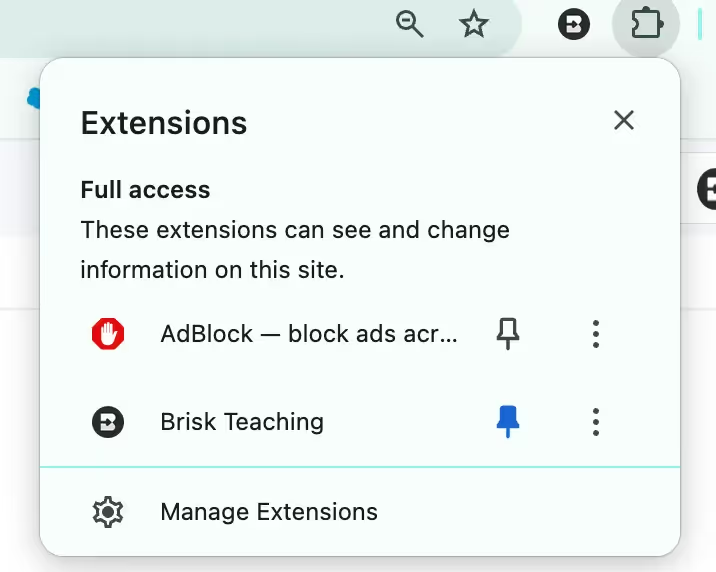
Brisk browser extensions are currently unsupported on mobile devices.
Brisk Boost, as well as the Brisk Next experience, are currently available on mobile devices via your browser of choice. Access Brisk’s mobile-supported features on your device by going to app.briskteaching.com.
Rellene este formulario para obtener todo lo necesario para la aprobación de TI, de modo que pueda empezar a utilizar Brisk Teaching.
Su paquete de aprobación de TI incluirá:
1. Política de privacidad integral
2. Acuerdo de privacidad de datos específico para cada estado
3. Carta del proveedor de origen
4. Configuraciones de TI requeridas
Visite nuestro Centro de privacidad para ver nuestras políticas y prácticas de privacidad completas.
Deberás ponerte en contacto con el administrador de TI de tu escuela para incluir lo siguiente en el dominio de tu escuela:
*brisk.education
*briskteaching.com
Es posible que tu departamento de TI también deba permitir el ID de extensión de Brisk Chrome: pcblbflgdkdfdjpjifeppkljdnaekohj.
We've got you. If you need troubleshooting support, please consult our Help Center for our full suite of product FAQs.
If you aren’t able to find an answer to your question, please reach out to us at hello@briskteaching.com.
Privacidad y Seguridad
Datos y privacidad
Yes, Brisk is FERPA and COPPA compliant. Learn more about our privacy, security, and compliance standards at our Privacy Center.
Yes, Brisk is SOC 2 compliant as of October 2025. Please consult our SOC 2 report here.
Brisk Teaching almacena las aportaciones de los usuarios (por ejemplo, una rúbrica que sube un profesor, un plan de estudios o un mensaje del IEP que escribe un profesor) y las respuestas generadas por Brisk (por ejemplo, un plan de lección, un IEP, comentarios sobre un ensayo de un estudiante). Brisk Teaching no almacena los datos que procesa (p. ej., el ensayo de un estudiante). Si la entrada de un profesor incluye el nombre de un estudiante, Brisk Teaching almacenará el nombre de ese estudiante en sus servidores. Si el contenido generado por Brisk Teaching incluye el nombre de un estudiante, Brisk Teaching almacenará el nombre de ese estudiante en sus servidores.
- Tomemos un ejemplo de «creación»: si un profesor incluye la información del alumno en un mensaje como «Crea una carta de recomendación para el «nombre del alumno», Brisk Teaching almacenará ese mensaje y la carta de recomendación que genere Brisk Teaching. Tanto el mensaje como la carta de recomendación deben incluir el nombre del estudiante.
- Ahora veamos la herramienta de comentarios: un profesor pide a Brisk Teaching que proporcione comentarios específicos sobre el ensayo de un estudiante, que incluya su nombre. Brisk Teaching almacenará la solicitud de comentarios que escriba el profesor y los comentarios que genere Brisk Teaching, pero no el contenido del ensayo del alumno. Los comentarios pueden incluir el nombre del estudiante, ya que su nombre está escrito en el ensayo.
Our Privacy Policy outlines exactly what information we collect and how we use it, but here’s the high-level overview:
Brisk Teaching aims to access only the minimum amount of data necessary to provide meaningful support for teaching and learning. We treat all student information as confidential and never use it for any purpose other than delivering the Brisk Teaching service to schools.
Brisk only accesses data in the specific moments when you choose to use a tool. For example:
- If you ask Brisk to adjust the reading level of a webpage, Brisk needs access to the text on that page.
- If you ask Brisk to give feedback on student work, it needs access to that piece of student work to generate feedback.
Brisk never accesses data outside of what you intentionally use the tool on.
For full details, please visit our Privacy Center, or reach out to privacy@briskteaching.com with any questions.
.webp)
.webp)



